合理设置xp系统虚拟内存的方法
合理设置xp系统虚拟内存的方法分享给大家,虽然大家对于xp系统已经相当了解了,但是对于xp系统电脑的虚拟内存很多人还是处于一个模糊的状态,虚拟内存是什么,作用又是什么,虚拟内存的标准要设置为多少才最合理,这些大家都明白吗?当我们的系统在运行的时候,要先将所需的指令和数据从外部存储器调入内存中,然后再由CPU从内存中读取指令或数据进行运算,并将运算结果存入内存中,当运行一个程序需要大量数据和内存时,内存这个仓库就会被塞满,这时就需要新建另一个后备“仓库”去存放一些暂时不用的数据,也就是虚拟内存,默认情况下,虚拟内存是以名为Pagefile.sys的交换文件保存在硬盘的系统分区中。经过这样的解释相信大家对于虚拟内存应该有所了解了吧,接下来就一起看看如何合理的设置吧!
手动设置虚拟内存
1、首先右键点击xp系统电脑桌面上的“我的电脑”,选择“属性”,即打开“系统属性”窗口;
2、然后在窗口中点击“高级”选项卡,出现高级设置的对话框,如下图所示:
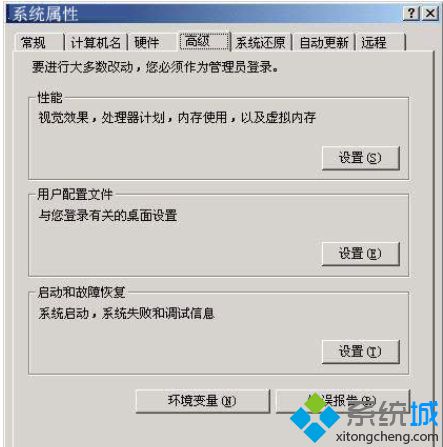
3、点击“性能”区域的“设置”按钮,在出现的“性能选项”窗口中选择“高级”选项卡,打开其对话框;
4、点击“更改”按钮进入“虚拟内存”的设置窗口;
5、选择一个有较大空闲容量的分区,勾选“自定义大小”前的复选框,将具体数值填入“初始大小”、“最大值”栏中;
6、然后依次点击“设置→确定”按钮即可,如下图所示:
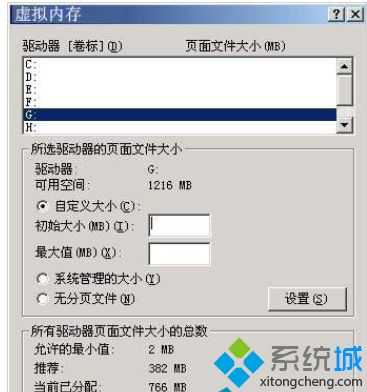
设置完成之后重启计算机即可生效,合理设置xp系统虚拟内存的方法就跟大家分享到这里,更多精彩内容欢迎继续关注系统城下载站!
相关教程:经常用虚拟机的多少内存合适改虚拟内存对电脑有什么影响电脑虚拟内存如何设置多少如何设置电脑虚拟内存现在还有人用xp系统吗我告诉你msdn版权声明:以上内容作者已申请原创保护,未经允许不得转载,侵权必究!授权事宜、对本内容有异议或投诉,敬请联系网站管理员,我们将尽快回复您,谢谢合作!










